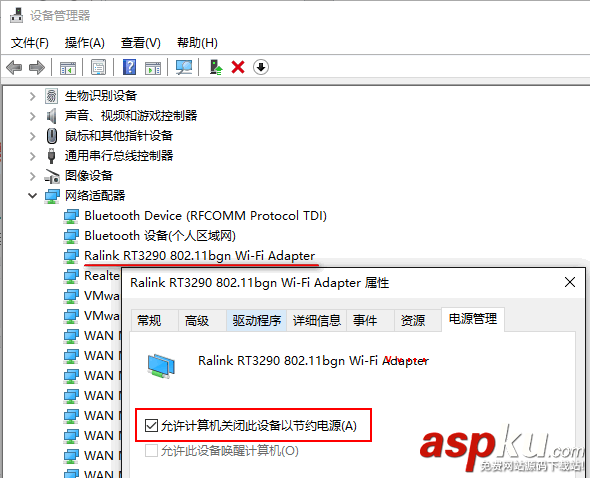在上篇文章给大家介绍了 Win10连不上Wifi热点的快速解决办法。今天有朋友在把win7/win8系统升级到win10系统之后,发现一个普遍问题就是Win10系统无线wifi频繁掉线,究竟是什么原因呢?遇到WiFi无线网络频繁掉线的问题怎么解决呢?诡异的是,明明屏幕右下角任务栏通知区域中的无线网络信号图标显示连接正常,但就是上不去网。经过一番排查,终于发现了问题所在,原来都是节电设置搞的鬼。
win10 无线wifi频繁掉线的解决方法如下:
打开设备管理器,在“网络适配器”下找到你的无线网卡,双击无线网卡设备打开属性窗口。如图:
切换到“电源管理”选项卡,取消勾选“允许计算机关闭此设备以节约电源”即可。这样以后再也没有遇到过WiFi掉线的问题。
也有的无线网卡属性窗口,需要切换到“高级”选项卡,在左侧窗格找到“最小耗电”属性项,然后在右侧窗格中把值设置为“已禁用”。
以上所述是小编给大家介绍的Win10系统无线wifi频繁掉线的原因及解决办法的相关知识,希望对大家有所帮助,如果大家有任何疑问请给我留言,小编会及时回复大家的。在此也非常感谢大家对VEVB武林网网站的支持!